Uma caixa de mídia global é um dispositivo que permite que você se conecte à Internet e receba conteúdo de mídia digital de todo o mundo. Você pode usá -lo para assistir a filmes, ouvir música e ver fotos da sua TV enquanto estiver conectado à Internet.
Embora uma caixa de mídia global não exija uma conexão com a Internet, é altamente recomendável que você tenha uma. Uma caixa de mídia global não funcionará em todo o seu potencial sem uma conexão ativa na Internet.
A melhor maneira de conectar sua caixa de mídia global à Internet é usando uma rede Wi-Fi . Nesta postagem, forneceremos instruções sobre como conectar seu dispositivo de mídia global ao Wi-Fi.
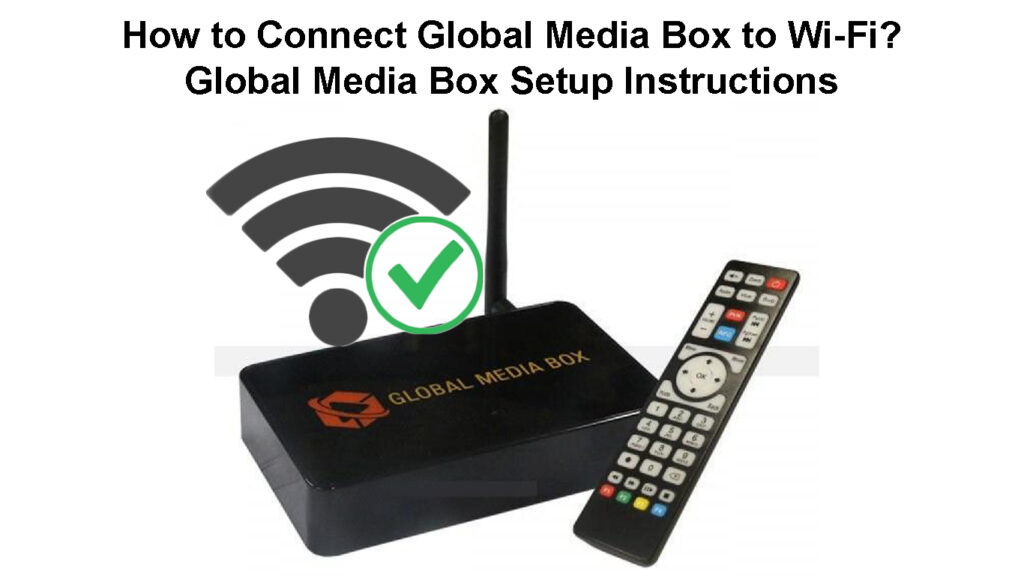
Como conectar uma caixa de mídia global ao Wi-Fi?
O processo de conectar uma caixa de mídia global é bastante fácil. Siga as etapas abaixo:
Conecte a caixa de mídia global a uma fonte de energia e, em seguida, conecte -a à TV usando o cabo HDMI.
Certifique -se de que a TV e a caixa de mídia global estejam ligadas.
Na TV, vá para a entrada HDMI correta.
Se a TV estiver conectada corretamente à caixa de mídia global, uma tela de inicialização será exibida. A tela de inicialização o direcionará para a página Configurações.
Clique em OK nas configurações Toque em Usando seu controle de mídia global para acessar todos os recursos na página Configurações.
Role até o sinal Wi-Fi usando as teclas de navegação no seu controle remoto.
Selecione o sinal Wi-Fi e clique em OK nele.
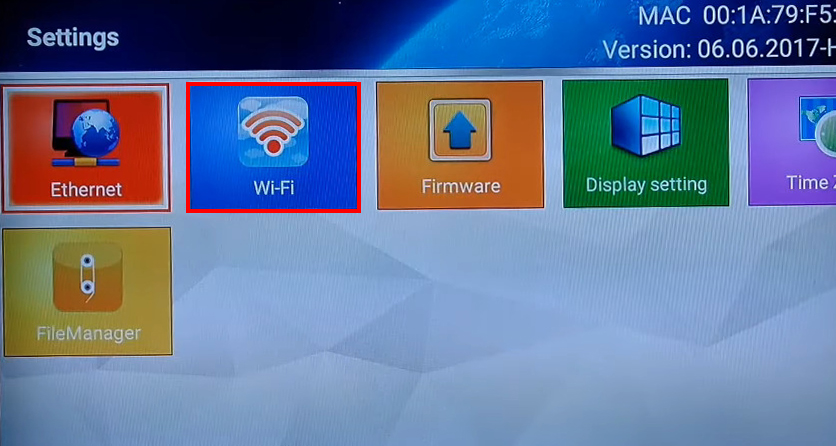
Uma lista de todas as redes Wi-Fi disponíveis será exibida.
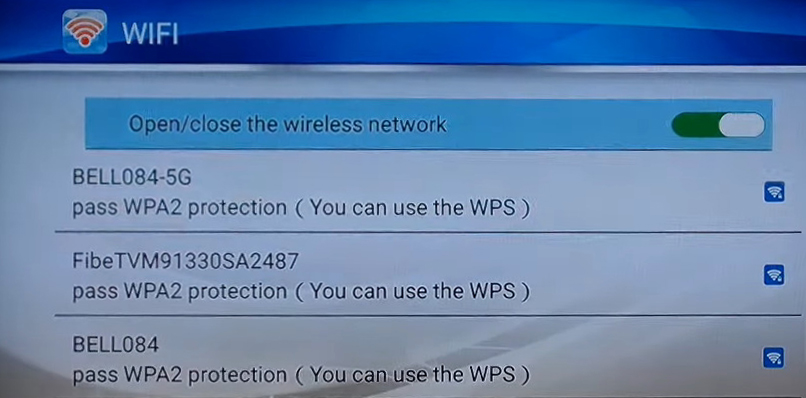
Selecione sua rede Wi-Fi na lista e digite a senha para ela. Em seguida, clique em Conectar.

Se você foi conectado com sucesso, a rede Wi-Fi a que você conectou indicará conectado entre a lista de redes disponíveis.

Volte para a tela principal e um sinal Wi-Fi será exibido no canto superior direito da tela da sua TV para mostrar que você conectou à Internet.
Depois de estar conectado à rede Wi-Fi, você poderá aproveitar todos os recursos e benefícios da sua caixa de mídia global.
Enquanto seu controle remoto está enfrentando a caixa de mídia global, pressione o número 8 um monte de vezes para atualizar o software da sua caixa.
Clique na janela pop-up de atualização imediatamente para iniciar a atualização do software.
Aguarde a caixa inicializar e instalar atualizações.
Após a instalação do software, você poderá usar todos os seus recursos.
Caixa de mídia global - Instruções de configuração
Por que você deve comprar uma caixa de mídia global?
Existem muitas razões pelas quais você deve comprar uma caixa de mídia global. Aqui estão alguns dos motivos:
A Global Media Box oferece acesso a uma ampla gama de conteúdo de mídia digital de todo o mundo. A caixa permite que você se conecte à Internet e aproveite todos os benefícios que a acompanham.
A unidade é muito fácil de configurar e usar. Você pode estar em funcionamento em apenas 10 a 20 minutos.
Esta caixa é uma ótima maneira de acompanhar as últimas notícias e eventos de todo o mundo.
Leitura recomendada:
- Como faço para conectar minha estação meteorológica de acurita ao Wi-Fi? (Configuração Wi-Fi da estação meteorológica Acurite)
- Como conectar a Telefunken TV ao Wi-Fi? (Guia passo a passo)
- Como conectar a lâmpada de vida inteligente ao dormitório Wi-Fi? (Guia passo a passo)
A Global Media Box é uma maneira econômica de assistir filmes e ouvir música. Além disso, não é caro, tornando -o um ótimo investimento para o seu sistema de entretenimento doméstico. Por apenas US $ 130,00 , você pode se divertir com sua família e amigos usando uma caixa de mídia global.
A unidade vem com uma garantia de um ano, para que você possa ter certeza de que está recebendo um produto de qualidade. Se você encontrar algum problema com sua caixa de mídia global, entre em contato com o suporte ao cliente e eles ficarão mais do que felizes em ajudá -lo.
Como baixar novos aplicativos em uma caixa de mídia global?
- Vá para a interface do usuário da sua mídia global
- Role até a seção de todos os aplicativos e pressione -a.
- Se o aplicativo que você está procurando não estiver na lista de aplicativos disponíveis, volte para a interface do usuário e pesquise a seção do navegador.
- Clique na seção do navegador.
- Quando a interface do Google Chrome aparecer, aceite os termos. Você não é obrigado a entrar com sua conta de e -mail. Então, você pode recusar a inscrição.
- No mecanismo de pesquisa, digite Rawpk.com e pressione seu controle remoto para pesquisar.
- Pesquise o aplicativo que você está interessado no site Rawpk.com e faça o download na sua TV.
- Depois de baixar o aplicativo em que você estiver interessado, volte para a página inicial clicando em casa no seu controle remoto.
- Role até a seção de todos os aplicativos e clique em OK.
- Na seção Todos os aplicativos, selecione Gerenciador de arquivos, toque e clique nele.
- Todos os aplicativos que você baixou serão armazenados no gerenciador de arquivos.
- Selecione Memória local> Downloads> Clique em um dos aplicativos que você baixou para instalá -lo.
- Depois de instalar os aplicativos, volte para a tela inicial e clique em Selecionar todos os aplicativos novamente.
- Todos os aplicativos que você instalou agora devem estar visíveis em todos os aplicativos. Agora você pode iniciar o aplicativo e aproveitá -lo na sua TV.
Pergunta frequente
Pergunta: Como sei se minha caixa de mídia global está conectada à Internet?
Resposta: Depois de conectar sua caixa à Internet, a palavra conectada será exibida na rede Wi-Fi que você está usando. Além disso, um sinal Wi-Fi aparecerá no canto superior direito da tela da sua TV.
Pergunta: Como atualizo o software na minha caixa de mídia global?
Resposta: Você pode atualizar o software da sua TV global de caixa depois de conectar a caixa a uma rede Wi-Fi. Em seguida, pressione NO: 8 várias vezes até que uma janela pop-up apareça na tela, levando você a autorizar uma atualização de software.
Pergunta: O que é uma caixa de TV Android e como funciona?
Resposta: Uma caixa de TV Android é uma pequena caixa de decópio que é executada no sistema operacional Android. Ele permite que você acesse uma ampla variedade de aplicativos e jogos Android na sua TV.
Pergunta: Eu preciso de uma antena para minha caixa de mídia global?
Resposta: Não, você não precisa de uma antena para sua caixa de mídia global. A conexão Wi-Fi fornecerá todos os canais necessários.
Pergunta: Posso usar minha caixa de mídia global sem um cabo HDMI?
Resposta: Não, você precisará de um cabo HDMI para conectar sua caixa de mídia global à sua TV. O HDMI (interface multimídia de alta definição) é uma interface de vídeo e áudio digital usada para conectar TVs, computadores e outros dispositivos a uma tela.
Conclusão
Uma caixa de mídia global é uma ótima maneira de aproveitar todos os benefícios da Internet na sua TV. É muito fácil de configurar e usar, e fornece uma ótima maneira de se conectar à Internet e aproveitar todos os benefícios que ela tem a oferecer.
Acreditamos que as informações fornecidas neste artigo o ajudaram a conectar sua caixa de mídia global ao Wi-Fi sem problemas. Se você ainda está lutando para conectar sua caixa ao Wi-Fi, entre em contato com o suporte ao cliente para obter assistência; Eles ficarão mais do que felizes em ajudar.
